Der kan være en eller anden grund din computerskærm skal vendes på hovedet. Måske er du montere din skærm på loftet for eksempel. Eller måske du bare ønsker at forvirre en kollega med en på hovedet computer prank. For at slå din computerskærm på hovedet på en Windows-eller Mac, skal du bruge en af følgende metoder.
Steps
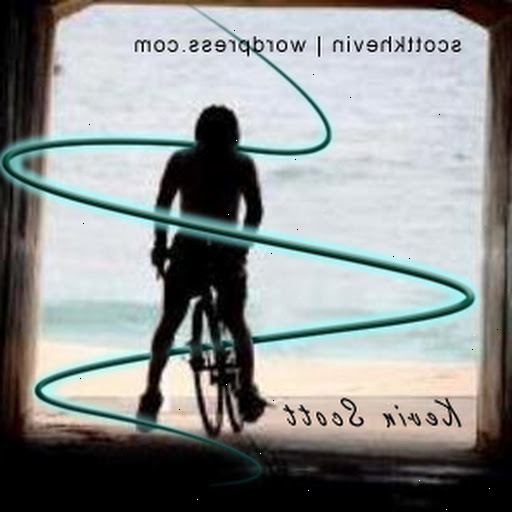
Windows Vista og 7
- 1Tryk på ctrl + alt + nede på samme tid. Hvis monitor rotation er aktiveret på din pc, trykke på Ctrl, Alt, og enhver af piletasterne automatisk skal vende din skærm.
- Skub nøglen, der peger i den retning, du ønsker, at toppen af skærmen til at pege. Det betyder, at skubbe Ctrl + Alt + Up, vender skærmen tilbage til normal.
- 2Hvis dette ikke virker, skal du sørge skærmrotation er aktiveret.
- Højreklik på computerens skrivebord, og vælg Grafik Egenskaber.
- Klik på Display Settings menuen.
- Kig efter Rotation sektion og sørg Aktiver Rotation er markeret (hvis relevant). Bemærk at dette ikke kunne være opført som en af dine grafiske muligheder.
- Vælg 180 grader, og tryk på Anvend for at teste dine ændringer. Bemærk, at dette måske også vises som Drejet Landskab eller tilsvarende.
- Bekræfte eller annullere indstillingerne (eller vente for dem at time-out). Tryk på OK for at acceptere, Annuller for at afvise, eller, hvis du har problemer med at navigere den nye skærm, gør det muligt at vende tilbage til sin opretstående stilling inden for 15 sekunder.
- Bemærk, at med rotation aktiveret, skal du nu være i stand til at bruge Ctrl + Alt + Pil ned genvej for at vende skærmen lodret.
Windows 7
- 1Højreklik på et tomt område på skrivebordet, og vælg skærmopløsning.
- 2Under orientering, skal du vælge liggende (vender).
- 3At fortryde denne, skal du gentage trin men vælg landskabet i stedet for.
Mac
- 1Lancere systemet præferencer.
- 2Hold nede Command + Option, og klik på ikonet Skærm.
- Bemærk, at Alternativ-tasten nogle gange er markeret som Alt om Macs uden for USA.
- 3Kig efter rotation drop-down menuen og anvende de ønskede indstillinger.
- 4Bekræfte eller annullere indstillingerne (eller vente for dem at time-out). Tryk Bekræft for at acceptere, afvise at annullere, eller, hvis du har problemer med at navigere den nye skærm, gør det muligt at vende tilbage til sin opretstående stilling inden for 15 sekunder.
Upside-down desktop prank
- 1Lav et screenshot. Tryk Print Screen i Windows. På en Mac trykke på Skift + Kommando +3.
- 2Gå til at male i vinduer. Gå til Vis på en Mac.
- 3Tryk Ctrl + V (kommando + v på mac) for at indsætte.
- 4Roter billedet på hovedet. I Paint, for eksempel ville du gå til Image> Flip / Roter, Vend lodret.
- 5Gem billedet, og indstille det som en desktop baggrund. I Windows, for eksempel, ville du gå til dit skrivebord, skal du højreklikke et tomt rum, vælge Tilpas, vælge Baggrund, vælge den mappe på hovedet screenshot, og tryk på OK.
- 6Skjule eller flytte desktop ikoner. Du kan for eksempel, klippe og indsætte ikoner i en sikker mappe et sted, at du nemt kan hente dem senere. I Windows kan du også højreklikke på et tomt område på skrivebordet, gå til enten vist eller Arranger ikoner, og un-vælg "Vis skrivebordsikoner".
- 7Skjul proceslinjen. I Windows skal du klikke højre din opgave bar, vælg Egenskaber, vælg Task bar fanen og tjek Auto-Hide Task baren.
Advarsler
- Ikke alle grafikkort er udstyret til at dreje skærmen visningen. Vær opmærksom på, at disse metoder ikke kan arbejde på dit system.
